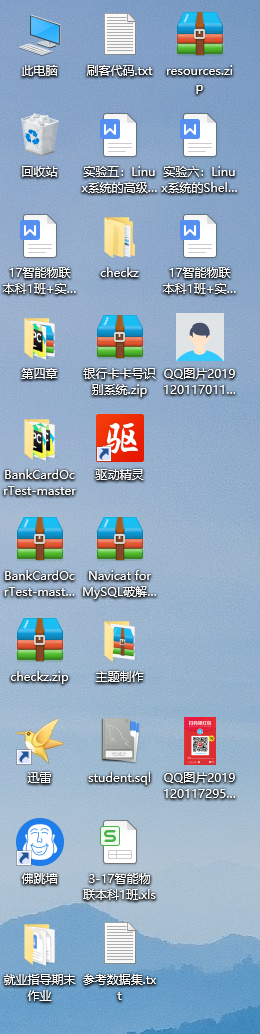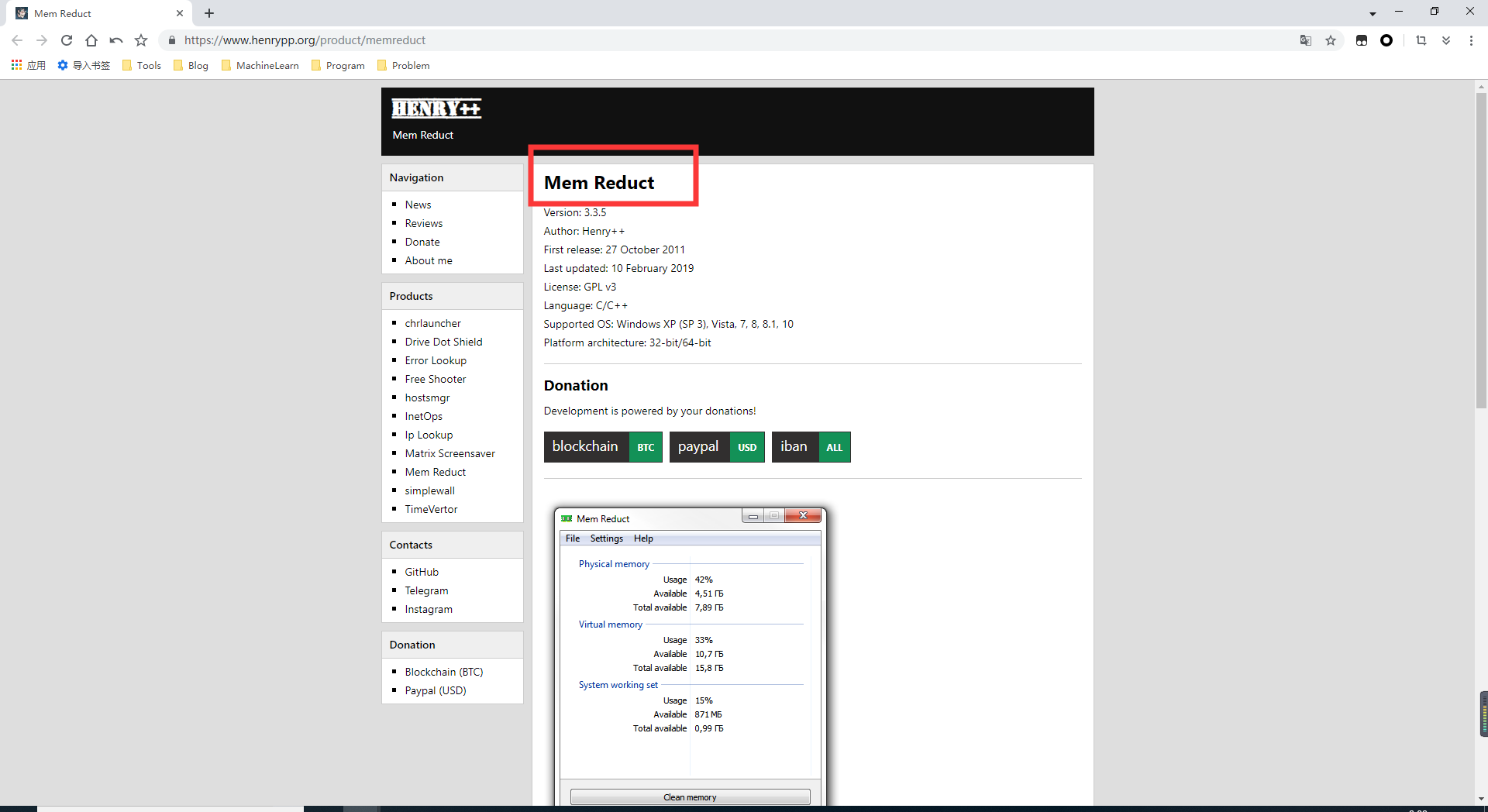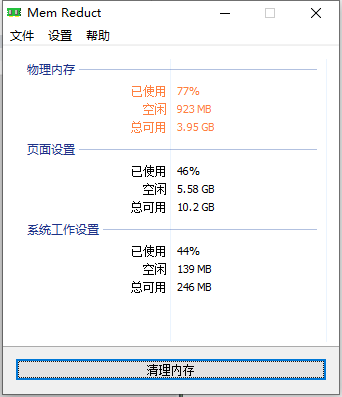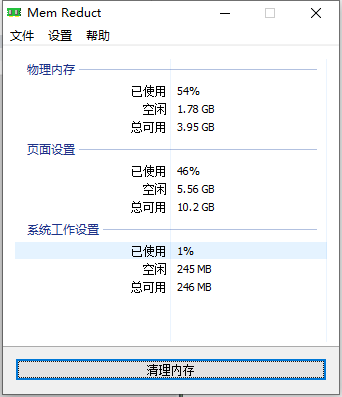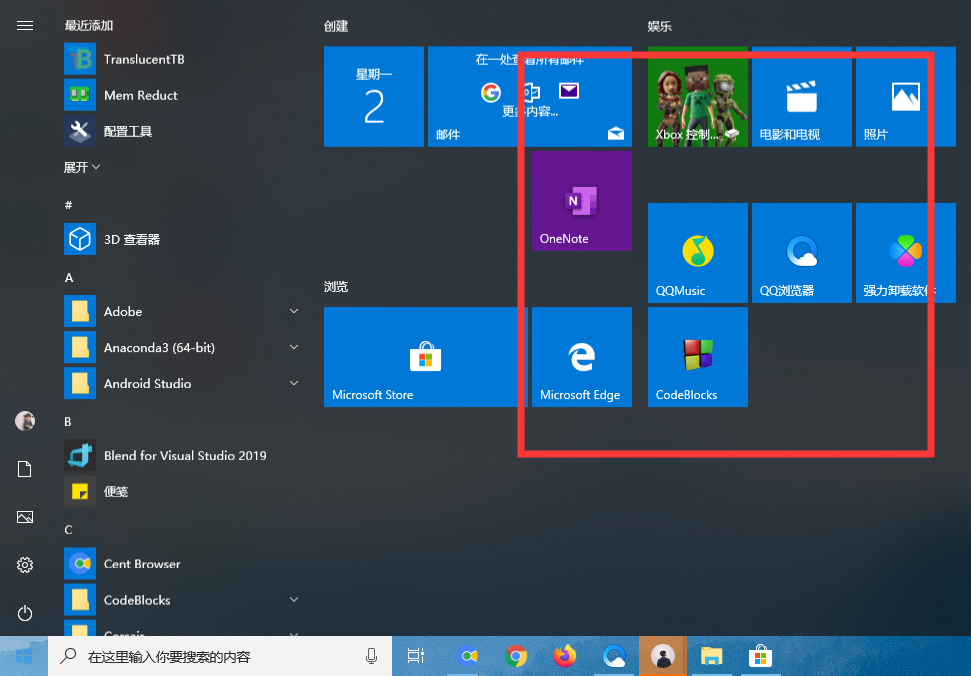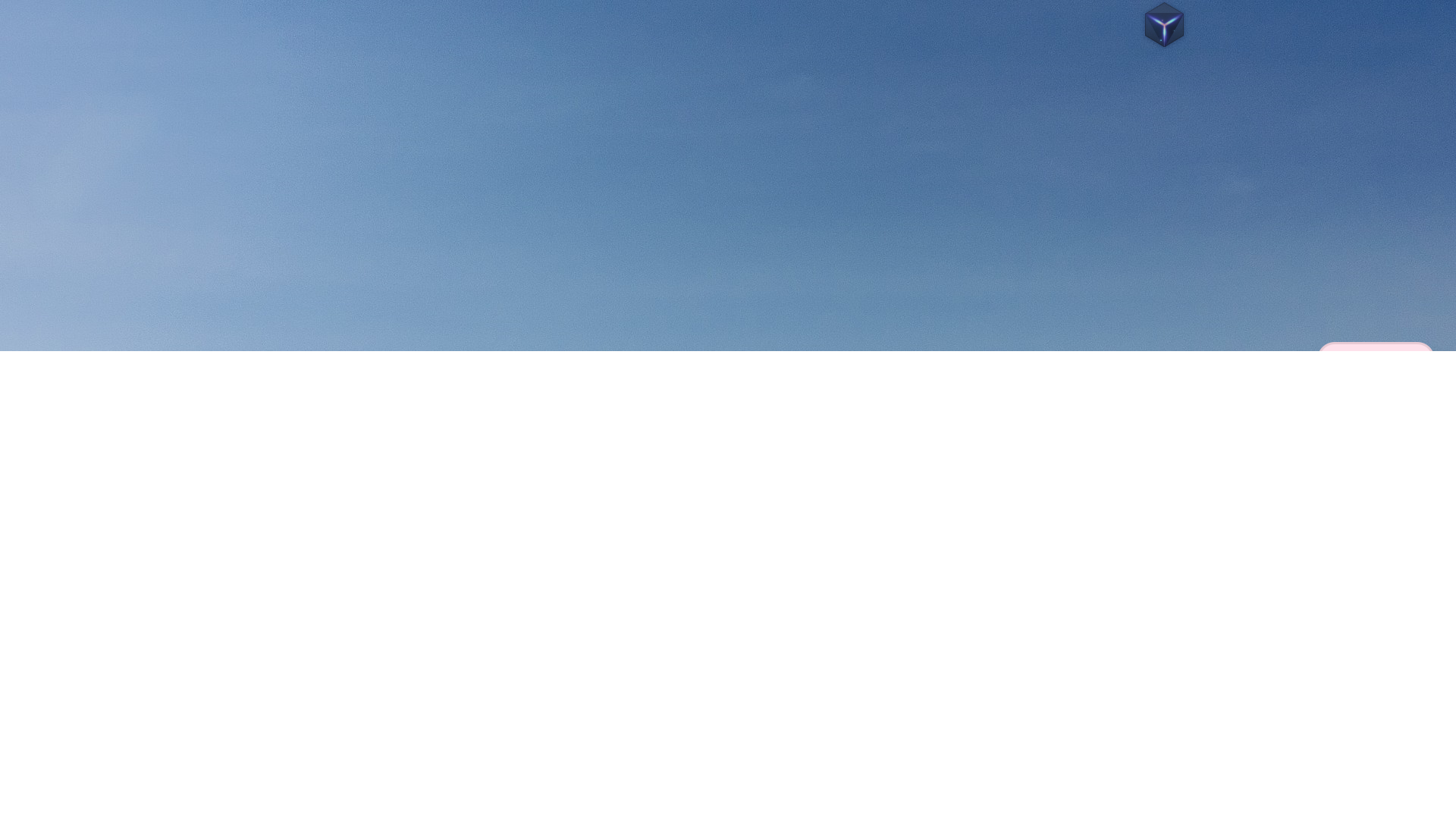释放双眼,带上耳机,听听看~!
对我这样的未毕业的程序员来说,平时有很多文件Word或者程序需要保存像这样:

或者这样:
或者内存爆满!
所以准备推荐一些好用且轻量的小工具,让你时时刻刻有个好心情。
第一个工具:内存整理工具(不是360电脑管家那样的小火箭哦~亲测有效):
清理前:
清理后:
还有很多设置功能还是比较不错的:
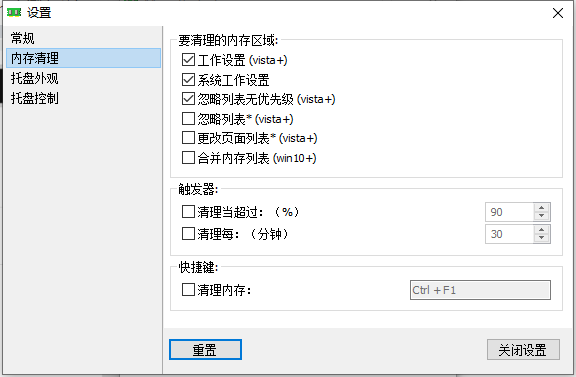
下载链接:点此下载
第二个工具透明任务栏需要使用软件:TranslucentTB
来的任务栏设置为半透明的模式,展开之后在下方会出现多个设置的方法,选择不同的模式将任务栏设置为不同的显示方式。
大家下载后设置:
在任务栏找到,右击选中:Open at Boot
其他个性化设置:
Blur = 任务栏半透明(有点类似于win7毛玻璃化)
Clear = 任务栏全透明(星选哥设置!)
Normal = 系统默认任务栏风格
Dynamic Windows = 动态窗口(应用最大化时半透明效果,未最大化时为全透明,此效果可能在Win 10 预览版上失效)
Dynamic Start = 动态启动
Open at Boot = 开机自启
第三个小技巧
- 超级简单快捷方式隐藏
快捷方式隐藏其实就是把快捷方式换了个地方放置,原来快捷方式在桌面,现在我们可以放到开始屏幕,大家右击桌面的快捷方式,选择“固定到开始屏幕”即可: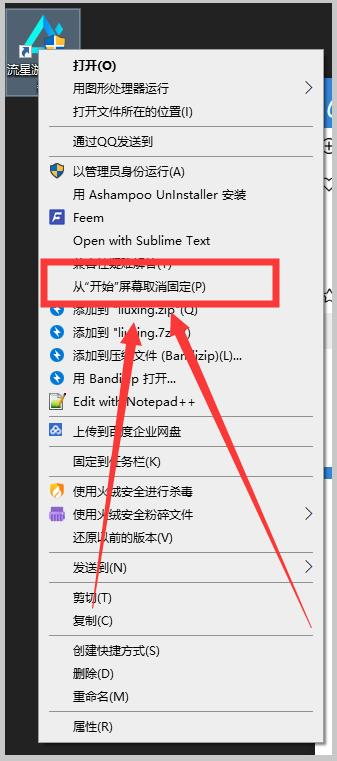
可以在开始屏幕找到~
最后过两天会给大家开辟一个留言板块,大家有什么需求或者问题免费给大家解决哦~
无论是软件方面还是编程方面还是经验方面,有时间都会给大家更新,欢迎大家下方留言交流~